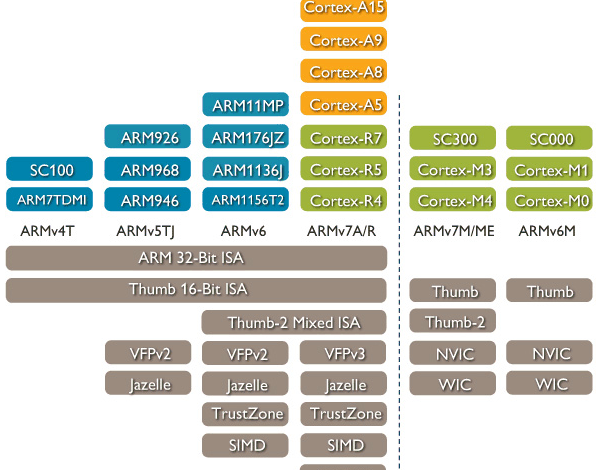Обновление графического процессора NVIDIA: пошаговое руководство
Обновление графического процессора NVIDIA может значительно улучшить производительность вашей системы, особенно в играх и приложениях, требующих интенсивной графической обработки. Однако, это не простое дело, и требует понимания различных аспектов, от выбора подходящей модели до физической установки. Неправильное обновление может привести к нестабильности системы или даже повреждению оборудования. Поэтому, перед началом работы, тщательно изучите все инструкции и рекомендации.
Шаг 1: Определение ваших потребностей и возможностей
Прежде чем покупать новый графический процессор, необходимо точно определить ваши потребности. Какие игры или приложения вы планируете запускать? Какое разрешение экрана вы используете? Какой бюджет вы готовы выделить на обновление? Ответы на эти вопросы помогут вам выбрать подходящую модель видеокарты. Не забывайте также о совместимости с вашим материнской платой и блоком питания. Проверьте, достаточно ли мощности вашего блока питания для новой видеокарты, и подходит ли слот PCI Express на вашей материнской плате.
Анализ текущей системы
Начните с анализа вашей текущей системы. Используйте программы типа GPU-Z или аналогичные, чтобы узнать точную модель вашего текущего графического процессора, его характеристики и возможности. Эта информация поможет вам сравнить различные модели новых видеокарт и выбрать оптимальный вариант для апгрейда. Обратите внимание на объем видеопамяти, частоту работы ядра и шину памяти.
Выбор нового графического процессора
Рынок графических процессоров NVIDIA постоянно обновляется, поэтому выбор может показаться сложным. Изучите обзоры и сравнения различных моделей, учитывая ваши потребности и бюджет. Обратите внимание на такие ключевые показатели, как производительность в играх, энергопотребление и цена. Не стесняйтесь обращаться за помощью к специалистам или форумам, чтобы получить рекомендации по выбору.
Шаг 2: Проверка совместимости
Перед покупкой убедитесь, что выбранный вами графический процессор совместим с вашей материнской платой и блоком питания. Проверьте спецификации вашей материнской платы, чтобы убедиться, что она поддерживает соответствующий интерфейс PCI Express. Также убедитесь, что ваш блок питания имеет достаточную мощность для новой видеокарты. Недостаточная мощность может привести к нестабильности системы или повреждению компонентов.
Совместимость с материнской платой
Большинство современных материнских плат поддерживают несколько поколений интерфейса PCI Express. Однако, убедитесь, что ваш процессор поддерживает скорость передачи данных, предлагаемую новой видеокартой. Несовместимость может привести к снижению производительности.
Совместимость с блоком питания
Графические процессоры NVIDIA могут потреблять значительное количество энергии. Убедитесь, что ваш блок питания имеет достаточную мощность и необходимые разъемы для питания новой видеокарты. Недостаточная мощность может привести к перегреву и повреждению компонентов. Проверьте требования к питанию на сайте производителя видеокарты.
Шаг 3: Подготовка к установке
Перед установкой нового графического процессора необходимо подготовить систему. Выключите компьютер и отсоедините его от сети электропитания. Заземлите себя, чтобы избежать повреждения статического электричеством. Откройте корпус компьютера и подготовьте место для установки новой видеокарты. Вам может потребоваться открутить некоторые винты и снять защитную панель.
Удаление старой видеокарты
Аккуратно извлеките старую видеокарту из слота PCI Express. Отсоедините все кабели питания и сигнальные кабели. Обратите внимание на расположение винтов и других крепежных элементов, чтобы правильно установить новую видеокарту.
Установка новой видеокарты
Вставьте новую видеокарту в слот PCI Express и закрепите ее винтами. Подключите кабели питания и сигнальные кабели. Убедитесь, что все кабели надежно подключены. Закройте корпус компьютера и подключите его к сети электропитания.
Шаг 4: Установка драйверов
После установки нового графического процессора необходимо установить последние драйверы NVIDIA. Загрузите драйверы с официального сайта NVIDIA, выбрав вашу модель видеокарты. Установите драйверы, следуя инструкциям на экране. Перезагрузите компьютер после установки драйверов.
Проверка правильности установки
После перезагрузки компьютера проверьте, правильно ли работает новый графический процессор. Используйте программы типа GPU-Z для проверки характеристик и стабильности работы. Запустите игры и приложения, чтобы убедиться в улучшении производительности.
Решение возможных проблем
Если у вас возникли проблемы с установкой или работой нового графического процессора, обратитесь к документации NVIDIA или поищите решения на специализированных форумах. Возможно, вам потребуется переустановить драйверы или проверить настройки BIOS.
Шаг 5: Мониторинг температуры и производительности
После установки нового графического процессора важно следить за температурой и производительностью. Используйте программы для мониторинга температуры, такие как MSI Afterburner или HWMonitor. Если температура слишком высокая, возможно, вам потребуется улучшить систему охлаждения.
Регулярно проверяйте производительность вашего графического процессора. Сравнивайте результаты с результатами до обновления. Это поможет вам оценить эффективность обновления и выявить потенциальные проблемы.
Дополнительные советы
- Перед началом работы сделайте резервную копию важных данных.
- Используйте антистатический браслет, чтобы предотвратить повреждение компонентов статическим электричеством.
- Обратитесь к специалистам, если вы не уверены в своих силах.
- Тщательно изучите инструкцию по установке видеокарты, предоставленную производителем.
- После установки проверьте все соединения и убедитесь, что все работает корректно.
Возможные проблемы и их решения
При обновлении графического процессора могут возникнуть различные проблемы. Например, нестабильная работа системы, синий экран смерти, проблемы с отображением изображения, и другие. В таких случаях, первым делом проверьте правильность подключения всех кабелей и убедитесь, что ваш блок питания имеет достаточную мощность. Если проблема сохраняется, переустановите драйверы NVIDIA, обновите BIOS материнской платы, или обратитесь за помощью к специалистам.
- Проблема: Система не загружается. Решение: Проверьте все подключения, убедитесь, что видеокарта правильно установлена в слот PCI-e.
- Проблема: Изображение искажается. Решение: Проверьте целостность кабеля, переустановите драйверы.
- Проблема: Низкая производительность. Решение: Убедитесь, что установлены последние драйверы, проверьте настройки графики в играх.
- Проблема: Перегрев видеокарты. Решение: Проверьте систему охлаждения, возможно, потребуется более мощный кулер.
- Проблема: Синий экран смерти (BSOD). Решение: Проверьте драйверы, возможно, потребуется переустановка Windows.
Обновление графического процессора – это важный шаг для повышения производительности вашего компьютера. Однако, этот процесс требует внимательности и осторожности. Следуя этим инструкциям, вы сможете успешно обновить свой графический процессор NVIDIA и наслаждаться улучшенной производительностью. Помните, что безопасность и правильная установка, ключевые моменты для успешного апгрейда. При возникновении трудностей, всегда есть возможность обратится за помощью к специалистам. Внимательное изучение характеристик вашей системы и выбранной видеокарты исключит большинство возможных проблем. Правильный подход гарантирует плавный переход на новый уровень производительности вашей системы.
Процесс обновления графического процессора, хоть и может показаться сложным, на самом деле достаточно прост, если вы будете следовать пошаговым инструкциям и будете внимательны. Удачного апгрейда!
Надеемся, что эта подробная инструкция поможет вам успешно обновить ваш графический процессор NVIDIA. Запомните – тщательная подготовка и внимательное выполнение всех шагов – залог успеха.
Теперь вы вооружены необходимыми знаниями для самостоятельного обновления вашего графического процессора. Не бойтесь экспериментировать, но всегда помните о безопасности.
Успешное обновление принесёт вам значительное улучшение производительности и новые возможности.
Желаем вам приятной игры и успешной работы!
Описание: Полное руководство по обновлению графического процессора NVIDIA. Пошаговая инструкция по выбору, установке и настройке.